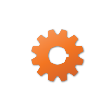win11系统找不到指定的路径怎么办 win11系统找不到指定的路径解决方法
时间:2023-10-31 15:30:19
win11系统找不到指定的路径怎么办呢,win11的系统如果用户们在使用这个系统的过程之中遇到了点击图标提示找不到指定的路径的情况的时候该怎么才能解决这个问题呢,其实这个的问题对于很多的用户们而言都不难解决,所以这里给大家提供了win11系统找不到指定的路径解决方法的内容。
大地系统win11专业版下载地址:点击立即下载
win11系统找不到指定的路径怎么办
一、检查你的系统是否有病毒
病毒攻击可能不是你看到“系统找不到指定路径”错误的最常见原因,但在继续进行其他修复之前,最好检查系统是否存在病毒,这可确保在开始调整系统设置之前,你的计算机是安全的且不受威胁。
如果你的计算机上安装了第三方防病毒程序,你可以运行它来检查威胁,如果没有,可以使用windows系统内置的防病毒程序,称为Windows Defender。
1、按住Win+I键打开设置。
2、单击安全和更新>Windows安全中心>病毒和威胁防护。

3、点击快速扫描。
如果计算机上保存了大量文件,扫描可能需要一段时间。一旦完成并且没有发现威胁,请转到下面介绍的步骤继续修复。如果发现一些威胁,请隔离文件并检查它是否解决了问题。
二、验证文件的路径
如果在命令提示符上收到这个错误消息,请检查你输入的路径是否正确。大多数情况下,这是人为错误,用户在命令行中输入了错误的路径或名称。
如果你在尝试将文件下载到系统时遇到此错误,请检查你的默认下载文件夹是否已更改,并确保下载位置存在于你的系统中。
三、删除环境变量中的所有无效路径
环境变量包含可以影响正在运行的进程在系统中的行为方式的数据,PATH环境变量通过保存可以搜索的目录路径对程序的运行发挥着不可或缺的作用。
如果输入了一个无效的路径变量,就会中断进程,导致“系统找不到指定的路径”错误。因此,解决此问题的最佳方法是从环境变量中删除无效路径。
按照以下说明删除路径:
1、打开文件资源管理器。
2、在左侧导航中查找“此电脑”,右键单击它并选择属性。
3、在新窗口中,单击右侧部分的“高级系统设置”链接。
4、从“系统属性”窗口的“高级”选项卡中,单击“环境变量”按钮。

5、在用户变量部分下,单击Path变量并按下“编辑”按钮,这将显示所有用户变量。

6、检查路径是否正确且正常运行。为此,只需复制路径并将其粘贴到文件资源管理器的地址栏上。这将允许你查看文件资源管理器是否可以找到路径。如果找不到,则路径不正确,你必须删除或编辑它。对路径变量上提供的所有路径执行此操作。完成后,按确定。
7、在系统变量部分下,单击Path变量并按下“编辑”按钮。
8、重复第6步检查所有路径是否正常工作。
四、检查系统注册表
如果你在注册表编辑器中编辑了自动运行键,这可能是你收到“系统找不到指定路径”错误的原因。请按照以下说明解决此问题。
1、按住Win+R键打开运行。然后键入Regedit并按Enter。
2、在注册表编辑器上,复制以下文本并将其粘贴到地址栏上:
HKEY_LOCAL_MACHINESoftwareMicrosoftCommand Processor
3、检查是否有AutoRun键。如果有,删除或修改数据。
4、最后,检查你是否仍然遇到同样的问题。
五、运行SFC扫描
如果上述方法都不起作用,可以运行系统文件检查器(SFC)查找系统中损坏的文件并自动修复它们。
1、按住Win+R键打开运行,然后键入cmd并按Enter。
2、在命令提示符下,输入sfc/scannow并按Enter。
3、如果SFC发现错误但无法修复,请在exe/Onlin/Cleanup-image/Scanhealth之后键入此命令,然后按Enter。
4、然后,键入exe/Onlin/Cleanup-image/Restorehealth并按Enter。
5、重新启动计算机,看看它是否可以解决问题。
六、更新你的Windows系统
运行过时的操作系统可能会导致系统出现各种问题,包括“系统找不到指定的路径”错误。请按照以下步骤升级你的Windows:
1、按住Windows+I键打开设置应用程序。
2、转到“更新和安全”>“Windows更新”。

3、如果有任何更新,请单击检查更新按钮,下载并安装它们。
4、重新启动PC,然后检查是否仍然遇到相同的错误。

冒险村物语是以日式国民级别的rpg游戏为题材的一个养成游戏,玩家可以在游戏中看到很多日式rpg冒险游戏中的各种有意思的设定,在游戏里有超多的不同职业,每个职业都有自己的特色,

官方最大的卖点有三:武将的零损耗继承;无资质上限差异;无固定国家队,羁绊策略的高度自由性。前两者是铺垫,都是为了将第三点羁绊的策略性发挥到极致。极大程度上降低了养成资源的消耗,减少了氪金点,更亲近平民玩家体验。
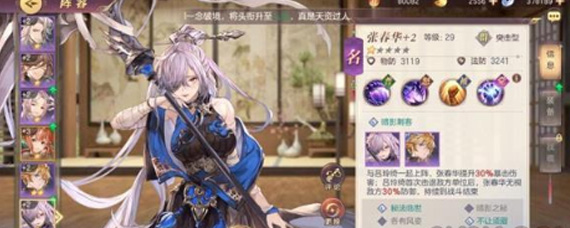
张春华这个武将就是一个强行推图的武将,她的技能没有多么花哨,但是都是很实用的那种,增加最终暴击率,增加伤害,回复怒气,这些都是很不错,很实用的技能,如果前期推图你保底神将不是强攻或者突破形的,可以考虑一下张春华。
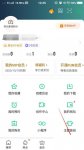
当我们注册号爱奇艺的账号,系统就会自动给我们分配一个系统头像,这个头像没有什么好看不好看可言,很多爱奇艺的老用户,每天都在使用爱奇艺看电影和电视剧,好像使用微信一样的频繁,当然希望上传自己喜欢的用户头像了,那么默认的爱奇艺用户头像图片怎么去修改呢?其实非常的简单,聪明的同学基本不需要看就会,稍微笨一点的,就看看本文小编给大家写的教程吧。
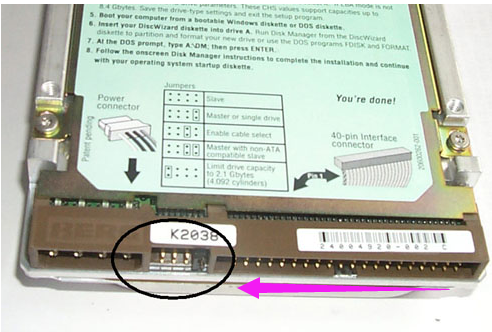
现在配置电脑主机,在存储这方面,主流推荐都会使用SSD硬盘,因为读写速度快,在SSD系统上安装系统,开机只需要10多秒,那么网友就忍不住会问了如何安装双硬盘呢?

梦幻西游网页版中玩家如果获得兑换码,即可前往游戏中的盈副大厅进行兑换,兑换成功就能领取礼包哟,这让玩家们特别心动哟,都想知道梦幻西游网页版兑换码有哪些,有yixiaonaihe、

追影划词翻译助手,追影划词翻译助手是一款划词翻译工具,用户所复制的内容会自动翻译对应的语言,更方便用户翻译文字,同时也减轻用户工作,您可以免费下载。
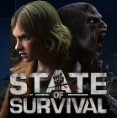
生存之都下载,生存之都是一款生存射击类型的手游,你将射击这一个个丧尸来袭,玩家可以来建设自己的保护所,这样大家在进行冒险的时候就不会受到那些伤害啦!生存之都这款游戏的武器也是比较丰富的,大家可以来拿起武器来战斗吧!

命悬一线倒计时10分钟,是最新的白猫作死系列游戏。玩家每一局都只有十分钟的时间找到解毒剂,否则的话就无法通过挑战了哦。赶快帮帮命悬一线的白猫同学吧。